Sisukord
Sageli juhtub, et meil on vaja seostada hinda teatud valuutaga. Samas võib toodet müüa erinevates valuutades. Google Sheets sisaldab äärmiselt mugavat tööriista valuuta ümberarvestamiseks, mida te teistes programmides ei leia.
Ma räägin funktsioonist GOOGLEFINANCE. See küsib Google Finance'ist jooksvat või arhiveeritud finantsteavet. Ja täna uurime seda funktsiooni koos.
Kuidas kasutada GOOGLEFINANCE'i jooksvate valuutakursside saamiseks
Kuigi GOOGLEFINANCE on võimeline paljudeks asjadeks, huvitab meid selle võime valuuta vahetuskursse välja otsida. Funktsiooni süntaks on järgmine:
GOOGLEFINANCE("CURRENCY:")
Märkus. Funktsiooni CURRENCY: argumendid peavad olema tekstisõnumid.
Näiteks, et saada praegune USD et EUR vahetuskurssi, võite kasutada alljärgnevat valemit:
=GOOGLEFINANCE("CURRENCY:USDEUR")
Sama võib kohaldada ka teisendada $ et £ et £ :
=GOOGLEFINANCE("CURRENCY:USDGBP")
Ja USA dollar to Jaapani jeen :
=GOOGLEFINANCE("CURRENCY:USDJPY")
Valuutade teisendamiseks veelgi lihtsamalt, asendage lihtsalt tekst valemites lahtriviidetega:

Siin B3 sisaldab valemit, mis ühendab kaks valuutanime A1 ja A3:
=GOOGLEFINANCE("CURRENCY:"&$A$1&A3)
Vihje. Allpool leiate täieliku nimekirja kõigist valuutakoodidest, sealhulgas mõnedest krüptovaluutadest.
GOOGLEFINANCE, et saada valuuta vahetuskursid mis tahes ajavahemiku jooksul
Me võime kasutada funktsiooni GOOGLEFINANCE, et näha, kuidas valuutakursid on muutunud kindlaksmääratud ajavahemiku või viimase N päeva jooksul.
Vahetuskursid kindlaksmääratud ajavahemiku jooksul
Selleks, et tõmmata vahetuskursse mingi ajavahemiku jooksul, peate laiendama oma funktsiooni GOOGLEFINANCE täiendavate valikuliste argumentidega:
GOOGLEFINANCE("CURRENCY:", [atribuut], [start_date], [num_days- atribuut (valikuline) - kasutage "price", et saada reaalajas valuutakursid (lühikese, kuni 20-minutilise viivitusega).
Näpunäide. Vaata täielikku loetelu olemasolevatest atribuutidest siit.
- alguskuupäev, lõppkuupäev (vabatahtlik) - teie huvipakkuv periood. Kasutage nendes argumentides funktsiooni DATE.
- intervall (valikuline) - kui tihti soovite andmeid välja võtta. See võib olla "DAILY" või "WEEKLY" või numbritena - 1 igapäevaseks, 7 iganädalaseks.
Siin on näide sellise valemi kohta:
=GOOGLEFINANCE("CURRENCY:USDEUR", "price", DATE(2017,9,1), DATE(2017,9,10), "DAILY")
Selle tulemusena on meil tabel, kus hinnad on päeva lõpus lõplikult kindlaks määratud.
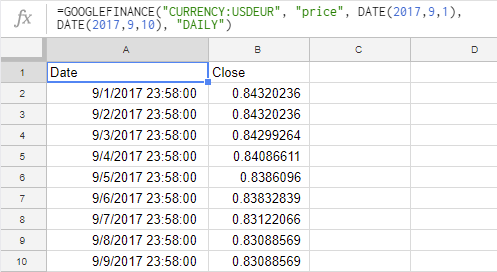
Saate kasutada kuupäevade asemel lahtriviiteid, et lihtsustada valemit ja kohandada seda paari klõpsuga:
=GOOGLEFINANCE("CURRENCY:USDEUR", "price", A1, A1+5, "DAILY")
A1 on alguskuupäev ja me lisame sellele vajaliku arvu päevi:
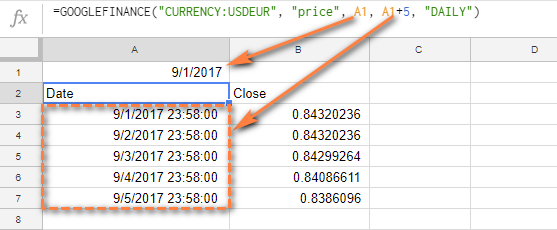
Viimase N päeva vahetuskursid
Me võime kasutada ka funktsiooni GOOGLEFINANCE, et saada viimase N päeva (10 päeva alljärgnevas valemis) vahetuskursid:
=GOOGLEFINANCE("CURRENCY:USDEUR", "price",TODAY()-10,TODAY())

Lihtsam vahetuskursside saamine lahtriviidete abil
Veel üks näide GOOGLEFINANCE'i kohta Google Sheetsis näitab, kuidas saab kasutada lahtriviiteid kõigis funktsiooni argumentides.
Uurime, milline on euro ja USA dollari vaheline vahetuskurss 7 päeva jooksul:
=GOOGLEFINANCE(CONCATENATE("CURRENCY:", C2, B2), "price", DATE(aasta($A2), kuu($A2), päev($A2)), DATE(aasta($A2), kuu($A2), päev($A2)+7), "DAILY")

Lähteandmed - valuutakoodid ja alguskuupäev - on A2:C2.
Mitme muutuja ühendamiseks üheks muutujaks kasutame traditsioonilise ampersandi (&) asemel funktsiooni CONCATENATE.
Funktsioon DATE tagastab aasta, kuu ja päeva A2-st. Seejärel lisame 7 päeva meie alguskuupäevale.
Me võime alati lisada ka kuid:
=GOOGLEFINANCE(CONCATENATE("CURRENCY:", C2, B2), "price", DATE(year($A2), month($A2), day($A2)), DATE(aasta($A2), kuu($A2)+1, päev($A2)+7 ), "DAILY")
Kõik GOOGLEFINCANCE-funktsiooni valuutakoodid
Valuutakoodid koosnevad ALPHA-2 koodist (2-täheline riigikood) ja valuuta nimetuse esimesest tähest. Näiteks Kanada dollari valuutakood on järgmine. CAD :
CAD = CA (Kanada) + D (dollar)
Selleks, et kasutada GOOGLEFINANCE funktsiooni korralikult, peate teadma valuutakoode. Allpool saate täieliku nimekirja maailma valuutadest koos mõne krüptovaluutaga, mida GOOGLEFINANCE toetab.
Loodan, et see artikkel aitab teil saada ajakohast teavet valuutakursside kohta ja te ei jää finantsidega töötamisel ootamatult hätta.
Valuutakoode sisaldav tabel
GOOGLEFINANCE'i valuutakursid (koopia tabelist)

